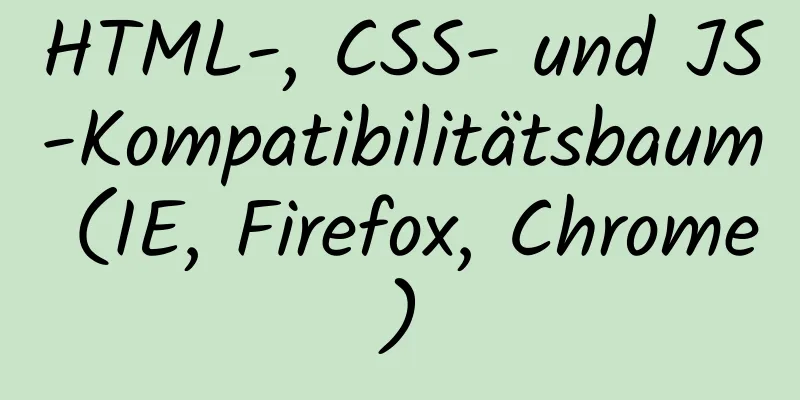Beispiel für die Konfiguration mehrerer virtueller Hosts in nginx

|
Es ist sehr praktisch, den virtuellen Host vhost unter nginx zu konfigurieren. Fügen Sie einfach einen Server in der Nginx-Konfigurationsdatei nginx.conf hinzu Ich möchte beispielsweise zwei virtuelle Hosts konfigurieren, auf die über die Domänennamen linux.com und linux2.com zugegriffen werden kann. Die entsprechenden Verzeichnisse sind /usr/htdocs/linux bzw. /usr/htdocs/linux2 (in diesem Verzeichnis legen Sie die Dateien Ihres Entwicklungsprojekts ab). Da ich eine lokale virtuelle Maschine installiert habe, habe ich zuerst zwei Weiterleitungen zur Hosts-Datei hinzugefügt: 192.168.20.250 linux.com //192.168.20.250 ist die IP-Adresse meiner virtuellen Maschine im Bridge-Modus 192.168.20.250 linux2.com Beginnen Sie mit der Konfiguration: Am Beispiel der Konfiguration von linux.com ist die Konfiguration mehrerer virtueller Hosts genau der gleiche Vorgang. 1. Suchen Sie die Nginx-Konfigurationsdatei nginx.conf Im Allgemeinen in der conf-Datei unter dem Nginx-Installationspfad
> Gehen Sie in das conf-Verzeichnis und sehen Sie viele Konfigurationsdateien
Bearbeiten Sie nginx.conf Fügen Sie einen Server hinzu{}, jede Serverkonfiguration entspricht einem virtuellen Host vhost
Server {
listen 80; //Port 80 Servername linux.com; //Domänennamen festlegen #Geben Sie den Domänennamen direkt ein, um das Verzeichnis und den standardmäßig analysierten Dateispeicherort aufzurufen / {
Index Index.html;
root /usr/htdocs/linux; //Geben Sie linux.com direkt hier ein, konfigurieren und analysieren Sie im Allgemeinen das Verzeichnis, in dem sich PHP befindet}
#Speicherort der .php-Datei analysieren ~ \.php$ {
fastcgi_pass 127.0.0.1:9000;
fastcgi_index index.php;
fastcgi_param SCRIPT_FILENAME /usr/htdocs/linux/$fastcgi_script_name; //Das Verzeichnis, das dem aktuellen virtuellen Host entspricht, enthält fastcgi_params;
}
}In nginx.conf hinzufügen
Fügen Sie zum Testen die Datei index.php im entsprechenden /usr/htdocs/linux hinzu
Starten Sie nginx neu: service nginx restart Nach dem Ändern der Nginx-Konfigurationsdatei müssen Sie Nginx neu starten, damit die Änderungen wirksam werden Öffnen Sie den Browser und geben Sie den zu testenden Domänennamen ein:
OK, normale Analyse! Das Obige ist der vollständige Inhalt dieses Artikels. Ich hoffe, er wird für jedermanns Studium hilfreich sein. Ich hoffe auch, dass jeder 123WORDPRESS.COM unterstützen wird. Das könnte Sie auch interessieren:
|
>>: Eine kurze Diskussion über die Berechnungsmethode von key_len in MySQL erklären
Artikel empfehlen
So erstellen Sie einen Nginx-Server mit Docker
Betriebsumgebung: MAC Docker-Version: Docker vers...
Dieser Artikel zeigt Ihnen das Prinzip der MySQL Master-Slave-Synchronisation
Inhaltsverzeichnis Kurze Analyse des MySQL Master...
URL-Darstellung in HTML-Webseiten
In HTML werden gängige URLs auf verschiedene Arten...
Frameset über Iframe in Body einfügen
Da Frameset und Body auf derselben Ebene liegen, k...
So führen Sie das React-Projekt auf dem offiziellen WeChat-Konto aus
Inhaltsverzeichnis 1. Verwenden Sie das „A“-Tag, ...
Detaillierte Erläuterung geplanter Aufgaben und verzögerter Aufgaben unter Linux
bei um + Zeit um 17:23 at> touch /mnt/file{1.....
JavaScript-Code zur Implementierung eines einfachen Rechners
In diesem Artikelbeispiel wird der spezifische Ja...
Javascript-Baummenü (11 Elemente)
1. dhtmlxBaum dHTMLxTree ist ein Tree-Menu-Steuer...
Einführung in Docker-Container
1. Übersicht 1.1 Grundlegende Konzepte: Docker is...
Detailliertes Beispiel für sharedWorker in JavaScript zur Realisierung einer mehrseitigen Kommunikation
Folgendes ist passiert. Heute habe ich mit GitHub...
So ändern Sie den Hostnamen in Linux dauerhaft
Wenn Sie Ihren Hostnamen ändern möchten, können S...
js generiert dynamisch Tabellen (Knotenoperationen)
In diesem Artikelbeispiel wird der spezifische Co...
Drei Möglichkeiten, durch Klicken auf ein Button-Tag in HTML zu einer Seite zu springen
Methode 1: Verwenden des Onclick-Ereignisses <...
Beispielcode für Text-Origami-Effekt mit CSS3
Vorwort In diesem Artikel erfahren Sie hauptsächl...
Lösung für die Ineffektivität der flexiblen Layoutbreite in CSS3
In Projekten wird häufig das zweispaltige Layout ...